win10系统如何连接Xbox win10系统在Xbox上游戏的步骤
更新时间:2023-08-05 16:55:26作者:yang
win10系统如何连接Xbox,如今随着科技的不断进步,人们对于游戏的需求也越来越高,而微软的Win10系统和Xbox游戏机的结合,为玩家提供了更加便捷和丰富的游戏体验。Win10系统如何连接Xbox游戏机?如何在Xbox上玩Win10系统的游戏?接下来我们将一一介绍详细的步骤,让您轻松畅玩各类精彩游戏。无论是独自一人还是与好友一同游戏,Win10系统与Xbox的连接将为您带来无尽的游戏乐趣。
具体方法如下:
1、点开左下角的开始菜单,下拉右侧滚动条,会看到Xbox图标,打开它。
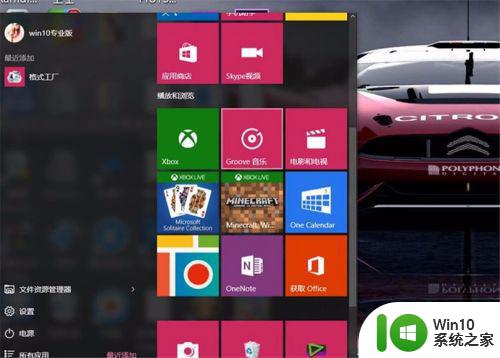
2、选择微软账户。
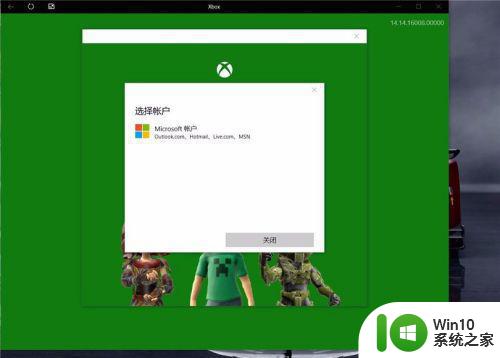
3、添加你的微软账户,没有的可以去官网申请一个,添加后登录。
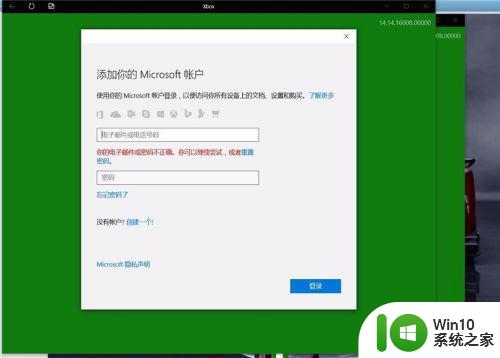
4、跳出是否使用微软账户登录此设备时,别输Windows密码,点只登录此应用,下一步。
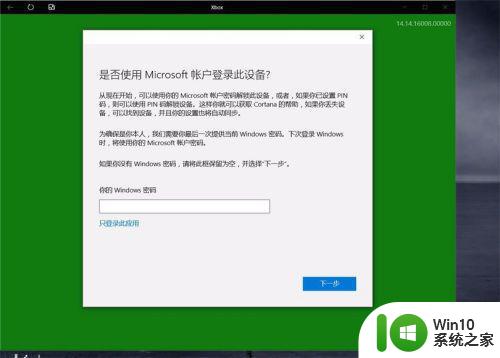
5、连接中。
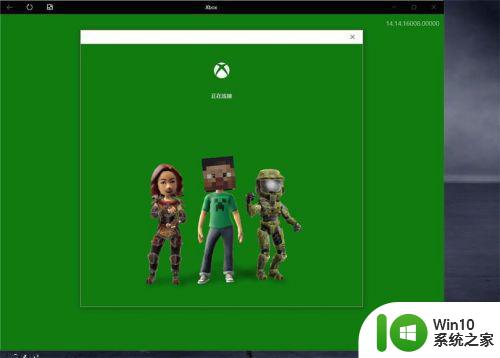
6、经过几个界面就进入了Xbox。
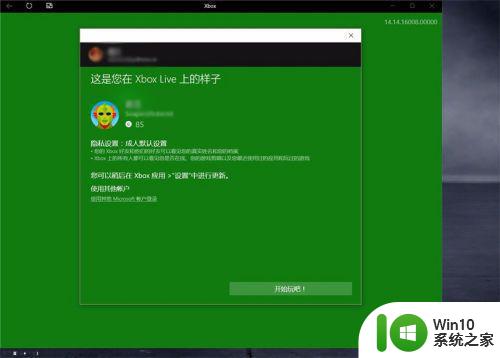
7、没玩过的对这个界面还不适应吧。
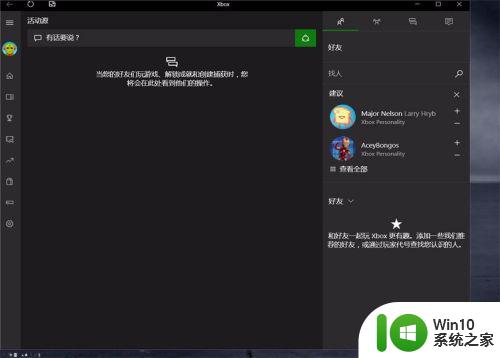
8、进入Xbox商店,在箭头处。
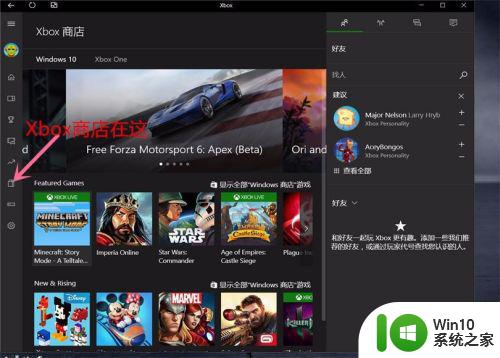
9、显示全部Windows商店游戏。
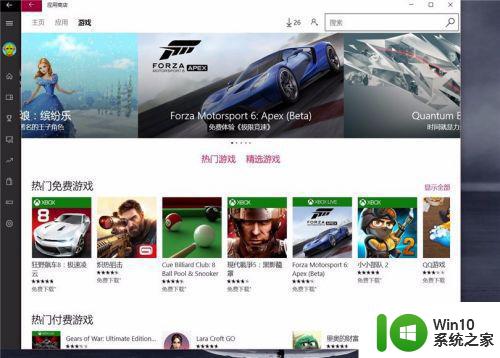
10、热门免费游戏一栏,显示全部,喜欢那个就下载哪个。
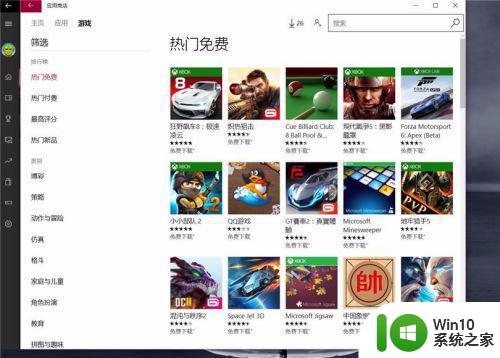
11、下载好后的游戏显示在我的游戏里,点击就能玩啦!
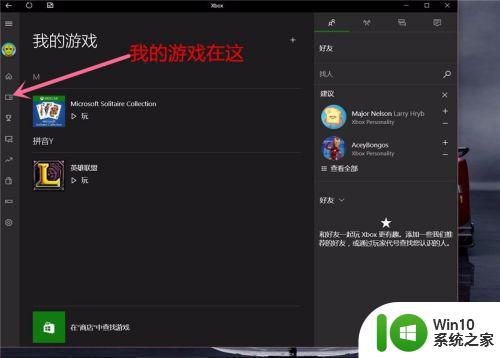
12、尽情的狂飙吧!

以上就是Win10系统如何连接Xbox的全部内容,如果您遇到这种情况,可以按照小编的方法进行解决,希望这些信息能帮助到您。
win10系统如何连接Xbox win10系统在Xbox上游戏的步骤相关教程
- Xbox手柄如何在Win10电脑上进行无线连接设置 Win10电脑连接Xbox手柄的步骤和注意事项
- win10系统中如何配置VPN连接 win10系统VPN设置详细步骤
- win10系统连接苹果手机的步骤 苹果手机如何连接win10电脑
- win10系统怎么连接远程桌面 win10系统远程桌面连接步骤详解
- win10系统蓝牙适配器连接步骤 如何在win10系统中设置蓝牙适配器连接
- 如何在Windows10系统上连接无线投影机 win10系统投影设置详解
- 快速关闭win10系统xbox平台的方法 如何关闭win10系统xbox平台
- 笔记本win10系统怎么设置连接投影仪 如何在笔记本win10系统上设置连接投影仪
- win10系统装回win7系统的操作步骤 如何把win10系统装回win7系统
- win10系统连接热点上网的操作方法 win10系统如何安全连接热点并上网
- win10如何打开Xbox应用程序 Xbox如何在win10系统中启动
- 同一个局域网中win10系统 win10两台电脑如何连接局域网步骤
- 蜘蛛侠:暗影之网win10无法运行解决方法 蜘蛛侠暗影之网win10闪退解决方法
- win10玩只狼:影逝二度游戏卡顿什么原因 win10玩只狼:影逝二度游戏卡顿的处理方法 win10只狼影逝二度游戏卡顿解决方法
- 《极品飞车13:变速》win10无法启动解决方法 极品飞车13变速win10闪退解决方法
- win10桌面图标设置没有权限访问如何处理 Win10桌面图标权限访问被拒绝怎么办
win10系统教程推荐
- 1 蜘蛛侠:暗影之网win10无法运行解决方法 蜘蛛侠暗影之网win10闪退解决方法
- 2 win10桌面图标设置没有权限访问如何处理 Win10桌面图标权限访问被拒绝怎么办
- 3 win10关闭个人信息收集的最佳方法 如何在win10中关闭个人信息收集
- 4 英雄联盟win10无法初始化图像设备怎么办 英雄联盟win10启动黑屏怎么解决
- 5 win10需要来自system权限才能删除解决方法 Win10删除文件需要管理员权限解决方法
- 6 win10电脑查看激活密码的快捷方法 win10电脑激活密码查看方法
- 7 win10平板模式怎么切换电脑模式快捷键 win10平板模式如何切换至电脑模式
- 8 win10 usb无法识别鼠标无法操作如何修复 Win10 USB接口无法识别鼠标怎么办
- 9 笔记本电脑win10更新后开机黑屏很久才有画面如何修复 win10更新后笔记本电脑开机黑屏怎么办
- 10 电脑w10设备管理器里没有蓝牙怎么办 电脑w10蓝牙设备管理器找不到
win10系统推荐
- 1 萝卜家园ghost win10 32位安装稳定版下载v2023.12
- 2 电脑公司ghost win10 64位专业免激活版v2023.12
- 3 番茄家园ghost win10 32位旗舰破解版v2023.12
- 4 索尼笔记本ghost win10 64位原版正式版v2023.12
- 5 系统之家ghost win10 64位u盘家庭版v2023.12
- 6 电脑公司ghost win10 64位官方破解版v2023.12
- 7 系统之家windows10 64位原版安装版v2023.12
- 8 深度技术ghost win10 64位极速稳定版v2023.12
- 9 雨林木风ghost win10 64位专业旗舰版v2023.12
- 10 电脑公司ghost win10 32位正式装机版v2023.12